Executar um navegador da web como o Chrome em seu smartphone de tela grande pode ser uma tarefa difícil, especialmente se você deseja realizar a tarefa usando apenas uma mão. Um dos grandes problemas com isso é tentar acessar a barra de endereço que está localizada na parte superior do Chrome por padrão.
Felizmente, o Google introduziu um novo método para mover a barra de endereço para a parte inferior da tela do smartphone após reconhecer o fato de que os usuários estão tendo dificuldades. O recurso já estava presente nos canais Dev e Canary e agora encontrou seu caminho para a versão estável do Google Chrome.
Se você está tendo problemas com a barra de endereço e está procurando uma maneira de ativar esse recurso, este artigo irá lhe dizer como mover a barra de endereço do Google Chrome para a parte inferior da tela.
Movendo a barra de endereços do Chrome para a parte inferior da tela no Android
Inicie o navegador Chrome em seu dispositivo Android e coloque o seguinte caminho na barra de endereço;
chrome: // flags
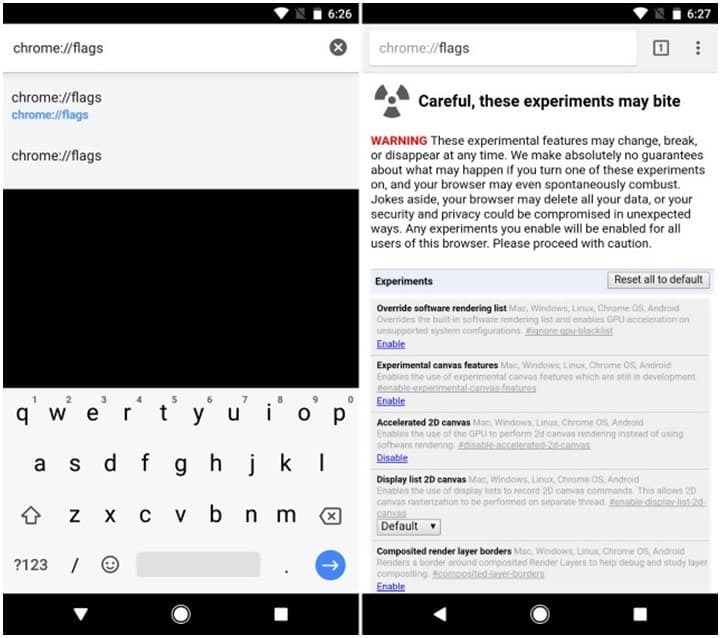
Depois de fazer isso, a página de sinalizadores do Chrome deve abrir. Continue clicando no botão de menu de 3 pontos localizado no canto superior direito e selecione “localizar na página”. Em seguida, você pode pesquisar por “Chrome Home”.
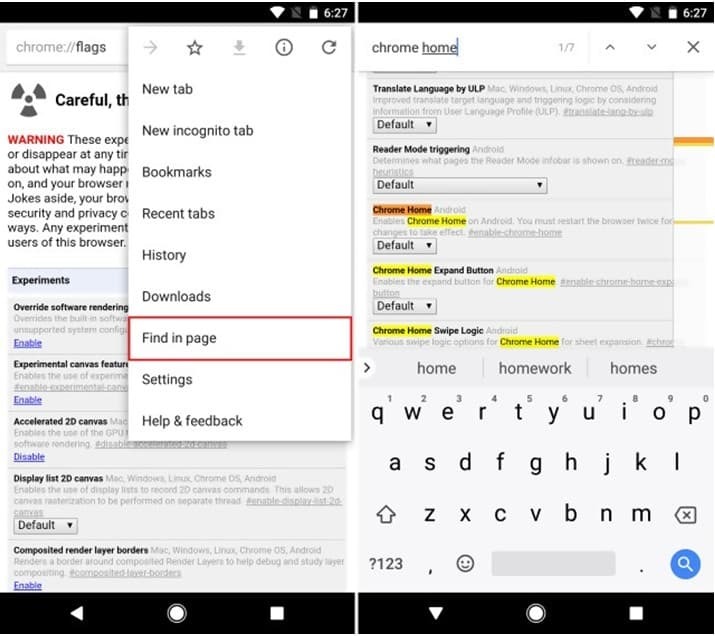
Na seção Página inicial do Chrome, clique em “Padrão”. Em seguida, um menu suspenso aparecerá. Selecione “Ativado” na lista de opções fornecida.
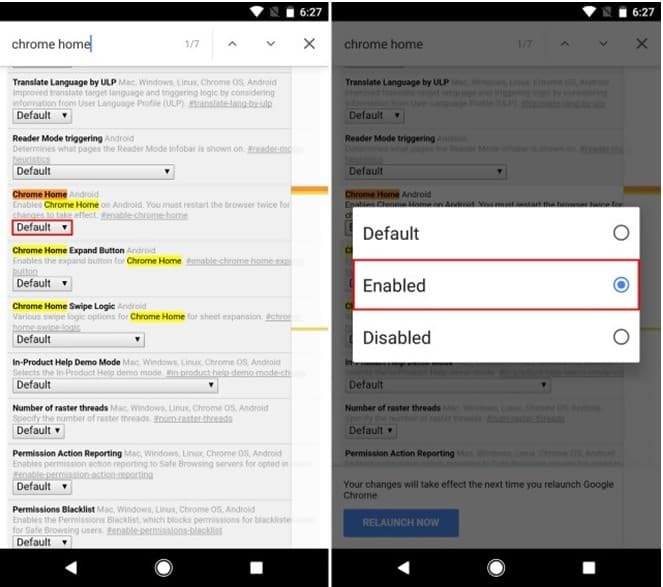
Quando você tiver feito isso com êxito, será solicitado que reinicie o navegador. Clique em “Reiniciar agora” e o navegador será reiniciado.
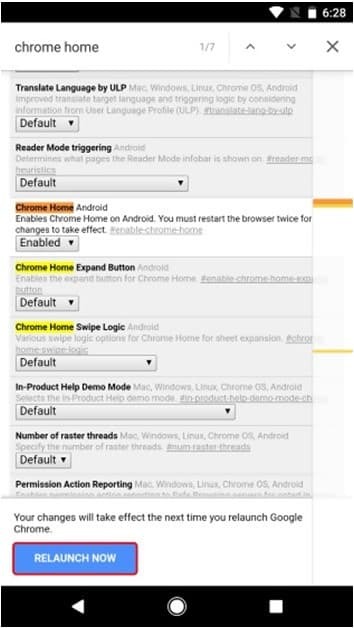
Se você seguir essas etapas, sua barra de endereço agora estará localizada na parte inferior da tela do seu dispositivo Android.

Em alguns casos, as alterações podem não ter ocorrido mesmo depois de reiniciar o aplicativo. Se você estiver enfrentando esse problema, considere forçar a interrupção do aplicativo e, em seguida, reinicie-o e tudo deverá estar funcionando perfeitamente.
Prós e Contras do Modding Android
O Android é provavelmente o sistema operacional mais versátil que existe, tanto para dispositivos móveis quanto para PCs. Enquanto você pode fazer bonito quase tudo com o Android, há uma curva de aprendizado envolvida e alguns mods podem fazer com que seu sistema batida.
Antes de modificar seu Android, certifique-se de seguir as instruções ao pé da letra ou de saber exatamente o que está fazendo.
Prós
- Vasta gama de opções
- Relativamente fácil
- Muitas instruções online
Contras
- Ligeira curva de aprendizado
- Às vezes envolve codificação
- Codificar é difícil
Se quiser saber mais sobre a programação do Android, escolha O Guia do The Big Nerd Ranch por Bill Phillips que explica todas as maneiras que você pode fazer para fazer aplicativos ou modificar os existentes.

Conclusão
Executar o navegador Google Chrome em seus smartphones Android pode ser difícil, especialmente se você precisar fazer isso com uma única mão. Para aumentar esse problema, o fato de que novos dispositivos agora vêm com proporções de tela de até 18: 9, torna o acesso à barra de endereço uma tarefa ainda mais difícil.
Felizmente, o Google percebeu isso e adicionou uma opção que permite que você empurre a barra de endereço para a parte inferior. Muitos usuários agora usam esse truque, tornando as tarefas no Google Chrome relativamente mais fáceis.
Se você estiver usando um dispositivo de tela grande e iniciar o navegador Google Chrome, não hesite em usar este método para mover a barra de endereço para a parte inferior para facilitar o acesso.